Видаліть текст із комірки, зіставивши вміст
У цій статті показано, як за допомогою функції ЗАМІНИ вилучити частину текстового рядка із зазначених комірок за допомогою відповідності вмісту.

Видаліть текст, зіставивши вміст у Excel
Видаліть текст, зіставивши кілька вмістів у Excel
Видаліть текст, зіставивши вміст у Excel
Загальна формула
=SUBSTITUTE(text_string, text_to_remove, "")
Аргументи
Текстовий рядок: Текстовий рядок, що містить конкретний текст, який потрібно видалити. Це може бути:
- 1. Текст, укладений у лапки;
- 2. Або посилання на комірку, що містить текст.
Text_to_remove: Текст, який потрібно видалити з певної комірки. Це може бути:
- 1. Текст, укладений у лапки;
- 2. Або посилання на комірку, що містить текст.
Як користуватися цією формулою?
Як показано на скріншоті нижче, кожна клітинка в діапазоні B5: B9 містить номери SSN, і тепер ви хочете видалити всі тире з номера SSN у кожній комірці. Ви можете зробити наступне.

1. Виберіть порожню комірку для виведення результату.
2. Введіть формулу нижче і натисніть на Що натомість? Створіть віртуальну версію себе у ключ. А потім перетягніть маркер заповнення, щоб застосувати формулу до інших комірок.
=SUBSTITUTE(B3,"-","")
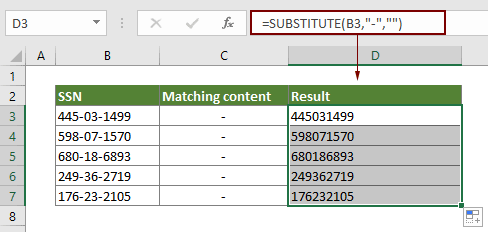
примітки:
- 1. Якщо ви хочете видалити текст, зіставивши інший вміст, будь ласка, замініть тире у формулі потрібним вмістом.
- 2. Функція SUNSTITUTE враховує регістр.
Як працює ця формула?
Функція SUBSTITUTE тут замінює всі екземпляри "-" в B3 порожнім текстом.
Видаліть тексти, зіставляючи кілька вмістів у Excel
Загальна формула
=SUBSTITUTE(SUBSTITUTE(text_string,text_to_remove_1,""),text_to_remove2,"")
Аргументи
Текстовий рядок: Текстовий рядок, що містить конкретний текст, який потрібно видалити. Це може бути:
- 1. Текст, укладений у лапки;
- 2. Або посилання на комірку, що містить текст.
Text_to_remove_1, Text_to_remove_2…: Тексти, які потрібно видалити з певної комірки. Це може бути:
- 1. Текст, укладений у лапки;
- 2. Або посилання на комірку, що містить текст.
Як користуватися цією формулою?
Припустимо, у вас є список телефонних номерів, як показано на знімку екрана, і тепер ви хочете видалити всі екземпляри "+" та "-" з телефонних номерів, вкладання декількох функцій ЗАМІНИ може вирішити проблему.
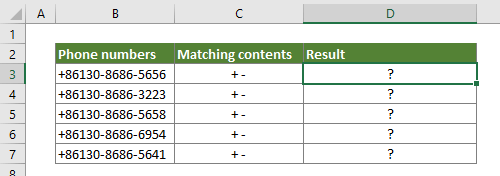
1. Виберіть порожню комірку, щоб розмістити результат.
2. Введіть формулу нижче і натисніть на Що натомість? Створіть віртуальну версію себе у ключ. Потім перетягніть маркер заповнення, щоб застосувати формулу до інших комірок.
=SUBSTITUTE(SUBSTITUTE(B3,"+",""),"-","")
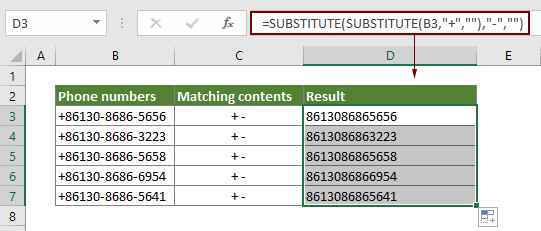
Примітка: У цьому випадку ми вкладаємо дві функції ЗАМІНИ, щоб видалити всі екземпляри “+” та “-” із певних комірок. Насправді ви можете додати якомога більше відповідних текстів, вклавши більше функцій ЗАМІНИ.
Як працює ця формула?
=SUBSTITUTE(SUBSTITUTE(B3,"+",""),"-","")
- 1. (SUBSTITUTE(B3,"+",""): Операція починається з цієї функції ЗАМІНИ. Він видаляє всі екземпляри "+" з B3 і повертає результат як "86130-8686-5656".
- 2. SUBSTITUTE("86130-8686-5656","-",""): А потім зовнішня функція ЗАМІНИ видаляє всі екземпляри "-" з текстового рядка і отримує результат 8616086865656.
Супутні функції
Функція заміщення Excel
Функція ЗАМІНИ Microsoft Excel замінює текст або символи в текстовому рядку іншим текстом або символами.
Пов’язані формули
Видаліть розриви рядків з комірок у Excel
Цей підручник містить три формули, які допоможуть вам видалити розриви рядків із певних комірок у Excel.
Видалення тексту з комірки залежно від конкретного положення
Цей підручник пояснює, як використовувати формули для видалення тексту з комірки на основі певної позиції в Excel.
Видалення тексту на основі змінної позиції в Excel
Цей підручник пояснює, як видалити текст або символи з комірки, коли вона перебуває у змінному положенні.
Видаліть небажані символи з комірки в Excel
За допомогою функції ЗАМІНИ можна видалити небажані символи з певної комірки в Excel.
Найкращі інструменти для підвищення продуктивності офісу
Kutools для Excel - допомагає виділитися з натовпу
Kutools для Excel має понад 300 функцій, Переконайтеся, що те, що вам потрібно, знаходиться лише на відстані одного кліка...

Вкладка Office - увімкніть читання та редагування вкладок у Microsoft Office (включаючи Excel)
- Одна секунда для перемикання між десятками відкритих документів!
- Щодня зменшуйте сотні клацань мишею, прощайте руку миші.
- Збільшує вашу продуктивність на 50% під час перегляду та редагування декількох документів.
- Додає ефективні вкладки в Office (включно з Excel), як у Chrome, Edge та Firefox.
